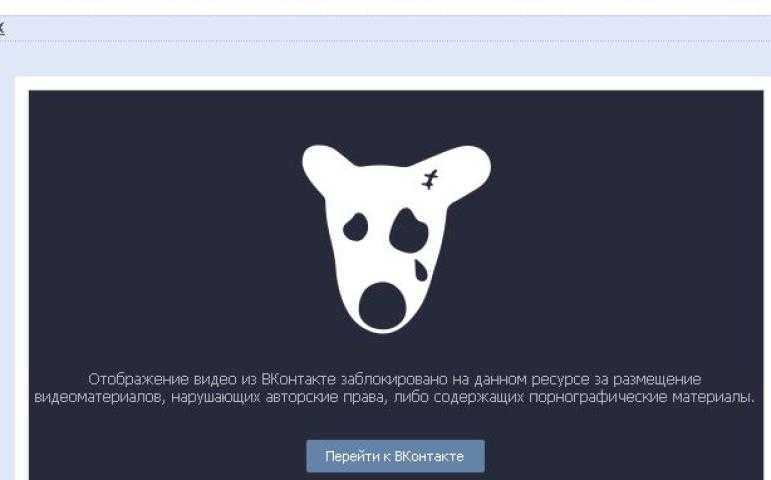Не работают гифки (gif) в ВК
Алевтина Зайцева 14.09.2018 Обновлено: 4.03.2020 14 комментариев
В социальной сети появились нововведения – система автоматически преобразует гифки в mpeg-4 формат. Такой подход позволяет уменьшить размер анимаций без ущерба качеству. Они остаются в разделе документов, поэтому путаницы у пользователей не возникает, хоть имеются и некое недопонимание, почему не сделать отдельный раздел. Что нужно предпринять, если не работают гифки в ВК? Для начала нужно установить причину неполадок и внести соответствующие коррективы.
Содержание
- 1 Почему не работают гифки в контакте на телефоне
- 2 Что делать?
Почему не работают гифки в контакте на телефоне
Вместе с внесенными нововведениями анимации начали воспроизводиться автоматически, что требует в первую очередь достаточной скорости соединения. В результате лента новостей и событий стала более «живой и интересной. Рекламные посты стали более информативными и прибыльными.
Не все пользователи оценили новые изменения, но большинству произведенные коррективы пришлись по душе. У владельцев аккаунтов после внесения нововведений появились неполадки с воспроизведением анимаций. Неполадки имеют свои объяснения:
- Использование старой версии Adobe Flash Player.
- Проведение на сайте технических работ или сбои на сервере.
- Низкая скорость интернет-соединения или проблема с плагином.
- Использование некорректного браузера, не рекомендованного разработчиками.
Каждая дисфункция имеет свои пути решения. Чтобы разобраться в чем дело, следует ознакомиться со всеми возможными неполадками.
Adobe flash player
Самая распространенная причина, почему не работают гифки в контакте – устаревшая версия флэш-плеера. Для ее устранения следует удалить старый плагин, скачать с официального сайта и установить новейшую версию программы. Обязательно нужно перезагрузить компьютер, выйти и заново авторизоваться в личном профиле.
Технические работы на сайте
У многих не работает gif ВКонтакте, когда на сайте проводятся технические работы. В данном случае единственный выход – подождать их окончания. После устранения имеющихся неполадок на сервере у пользователей не возникает никаких трудностей.
Проблема с браузером
Если на ПК, андроиде или айфоне не воспроизводятся анимации, то проблема может заключаться в использовании не того браузера. Чаще всего неполадки появляются в Internet Explorer. Разработчик рекомендуется посещать социальную сеть через Opera, Mozilla Firefox и Google Chrome.
Плохой интернет
Не воспроизводиться гифки могут на телефоне и компьютере при низкой скорости соединения. Чаще всего дефекты появляются при использовании Wi-Fi или приложения ВКонтакте. В таком случае рекомендуется приобрести лучший тариф, сменить оператора или же активировать ускоритель скорости.
Что делать?
Разобраться с любой проблемой помогут сотрудники службы поддержки социальной сети.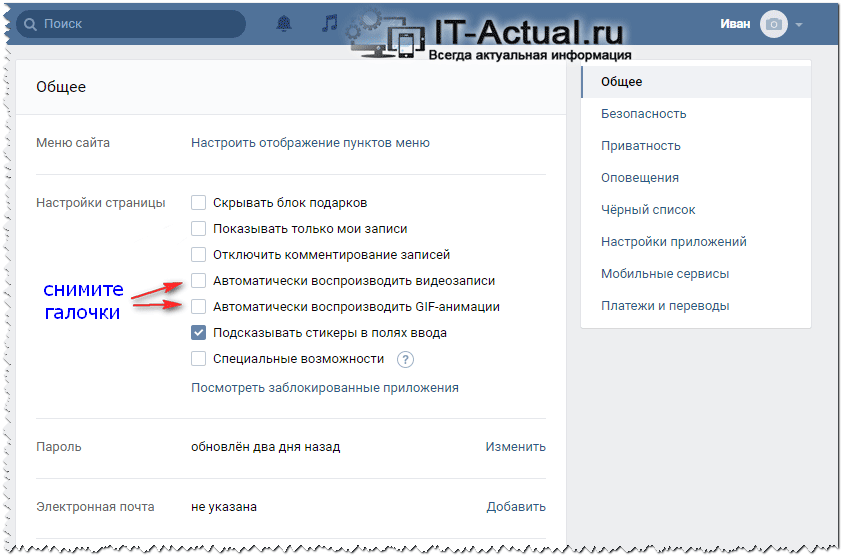 Для этого следует связаться с ними через специальную форму на сайте. На решение любой проблемы уходит не более 2-3 часов.
Для этого следует связаться с ними через специальную форму на сайте. На решение любой проблемы уходит не более 2-3 часов.
Алевтина Зайцева (Написано статей: 109)
Задать вопрос
Автор аналитических статей, обзоров, руководств и инструкций. Благодаря своему образованию и опыту, Алевтина — настоящий специалист в пользовании социальными сетями и умными устройствами. Просмотреть все записи автора →
Оценка статьи:
Загрузка…
Поделиться с друзьями:
Adblock
detector
Анимированное граффити в сообщениях вконтакте
Наверное, вы видели анимированные изображения в комментариях ВКонтакте, которые запускаются автоматически. Они представляют из себя PNG анимацию, которую кто-то добавил себе в документы, а затем оставил комментарий с этим изображением. Да, именно PNG, а не GIF. В результате картинка представляет из себя не статичное изображение со ссылкой на анимированную версию, а полноценную анимацию. Если скачать такое изображение себе, залить его в свои документы ВКонтакте, а затем опубликовать в комментарии, то анимация будет работать. Если же попытаться загрузить свою анимированную картинку PNG или GIF в документы, а затем опубликовать ее в комментариях, то анимация работать не будет. Что ж, давайте разберемся, как сделать анимированное граффити в сообщениях вконтакте gif png.
Если скачать такое изображение себе, залить его в свои документы ВКонтакте, а затем опубликовать в комментарии, то анимация будет работать. Если же попытаться загрузить свою анимированную картинку PNG или GIF в документы, а затем опубликовать ее в комментариях, то анимация работать не будет. Что ж, давайте разберемся, как сделать анимированное граффити в сообщениях вконтакте gif png.
Вам потребуется только браузер, ваш аккаунт ВКонтакте и gif-анимация, из которой вы хотите сделать анимированное граффити. Никаких сомнительных программ скачивать не нужно. Также, как и не нужно вводить данные своей учетной записи где-либо. Вы сможете сделать все самостоятельно без использования дополнительных инструментов.
Как создать анимированную, самозапускающуюся GIF для комментариев вк
С 26 октября 2020 года способ не работает, заблокирован администрацией ВКонтакте. Подробнее: https://vk.com/wall-1_395554
К сожалению, других известных способов пока нет. Ранее загруженные граффити все еще работают.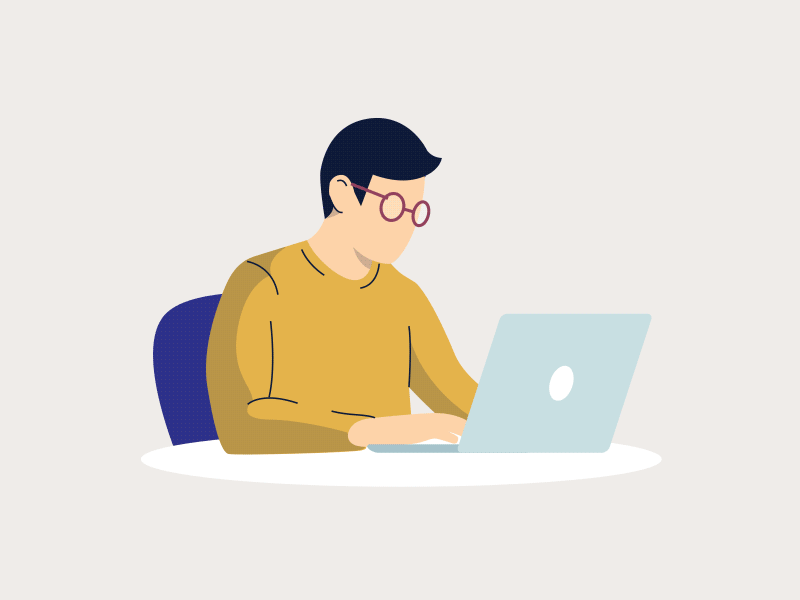
1. Вначале нужно подготовить файл анимации. Выберите гифку, которую вы хотите использовать. Не используйте файлы слишком большого разрешения. Такие файлы получаются большого размера и могут работать некорректно. Для того, чтобы все получилось, обычную GIF-анимацию нужно сконвертировать в анимированное PNG изображение. Обратите внимание, что изображение нужно именно сконвертировать, а не просто изменить расширение с *.gif на *.png. Если вы просто измените расширение файла, ВКонтакте определит это и ничего не получится. Есть довольно много способов конвертировать изображение. Можете воспользоваться любым на свое усмотрение. Чтобы ничего не скачивать, воспользуйтесь одним из онлайн-конвертеров. Например, этим:
https://ezgif.com/gif-to-apng
Выберите ваше gif изображение и загрузите его на сайт:
Затем нажмите «Convert to APNG!»:
Дождитесь окончания конвертации и скачайте анимированный png файл. Будьте внимательны, он будет ниже, под надписью Output APNG image:
Задайте файлу любое имя, используя латиницу и/или цифры.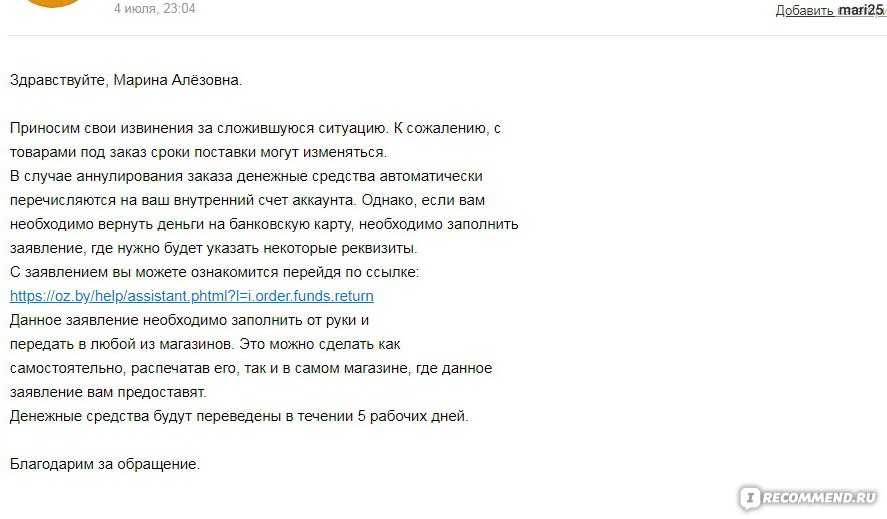
Файл готов, теперь его особым способом нужно загрузить в документы вконтакте.
2. Зайдите на сайт ВКонтакте и войдите в свою учетную запись. Так, как вы обычно это делаете.
3. Перейдите в раздел документации для разработчиков ВКонтакте. На данном этапе потребуется docs.getMessagesUploadServer. Чтобы не искать вручную, воспользуйтесь ссылкой:
https://vk.com/dev/docs.getMessagesUploadServer
Пролистайте страницу в самый низ и найдите там «Пример запроса». Заполните поля так, как показано на картинке.
В поле type введите значение graffiti
В поле peer_id введите значение 1
Version оставьте без изменений, в данном примере использовалась версия 5.92
Нажмите «Выполнить».
После того, как вы нажали «Выполнить», появится возможность загрузить файл. Выберите *.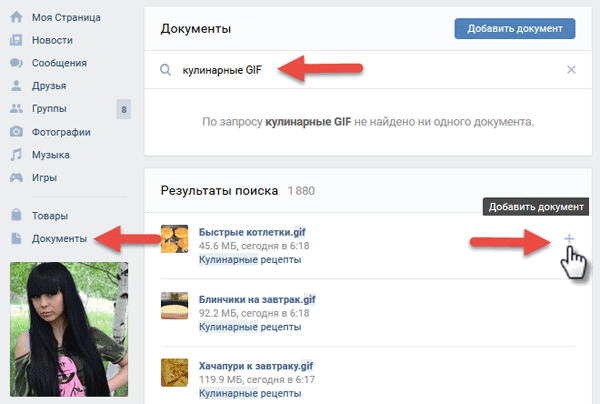 png файл, который сконвертировали до этого:
png файл, который сконвертировали до этого:
Если файл был сконвертирован правильно, то результат должен выглядеть так, как на картинке ниже. Теперь скопируйте все, что идет в кавычках после «file»:. На картинке выделено серым, сами кавычки копировать не нужно:
4. Перейдите в раздел документации для разработчиков, найдите docs.save. Или воспользуйтесь ссылкой:
https://vk.com/dev/docs.save
Пролистайте в нижнюю часть страницы и найдите «Пример запроса». Из полей file, title, tags удалите все, что там есть. В поле file вставьте скопированный текст, нажмите «Выполнить»:
Результат должен быть аналогичен тому, что на картинке. Никаких ошибок (error) не должно быть.
5. Теперь нужно загрузить анимированный *.png файл, который был сделан в первом пункте, в свои документы ВКонтакте. Документы находятся по адресу https://vk.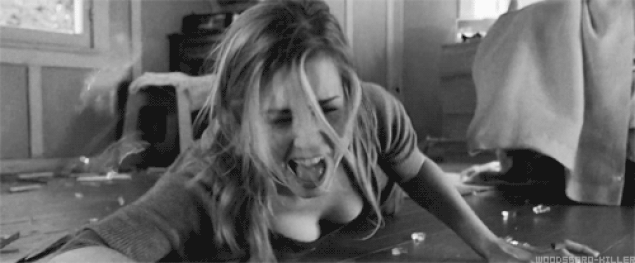 com/docs
com/docs
При загрузке файла выберите тип «Другой документ». Не переименовывайте файл до того, как он будет загружен в документы! После загрузки имя можно изменить.
6. Нажмите правой кнопкой мыши по названию загруженного файла и выберите «Копировать адрес ссылки». Вставьте ссылку в комментарий на любой странице, в группе или в сообществе и нажмите «Отправить». Также можно отправлять анимацию в личных сообщениях.
Анимация работает только в браузере на компьютере или в полной версии мобильного браузера. В приложении ВКонтакте такая анимация воспроизводиться не будет. Вместо анимации будет отображена статичная картинка, которая ведет себя как стикер. Ее нельзя открыть на весь экран и увеличить, можно только посмотреть.
Пример анимированного граффити в сообщении ВК
Возможные ошибки при создании анимированных граффити
Если ВКонтакте с момента публикации ничего не изменилось, а создать анимированное граффити не получается, вероятнее всего вы что-то делаете не так. Вот самые распространенные ошибки, которые могут возникнуть.
Вот самые распространенные ошибки, которые могут возникнуть.
Если в 3 пункте во время загрузки изображения возникает такая ошибка:
{«error»:»bad graffiti extension»,»error_descr»:»bad graffiti extension»}
{«error»:»bad graffiti extension»,»error_descr»:»bad graffiti extension»} |
то это значит, что вы используете неподходящее изображение. Ошибка возникает в том случае, если, например, изображение .*gif не было сконвертировано в .*png, а просто изменилось расширение у файла. Такое может произойти при использовании некоторых программ и сервисов, которые переименовывают, а не конвертируют изображения. Или же в том случае, если вы переименовали изображение самостоятельно, не сконвертировав его.
Если в 4 пункте, когда вы вставляете скопированный текст, вы видите что-то подобное
«error»: { «error_code»: 100, «error_msg»: «One of the parameters specified was missing or invalid: file field is incorrrect», «request_params»: [{ «key»: «oauth», «value»: «1» }
|
1 2 3 4 5 6 7 |
«error»: { «error_code»: 100, «error_msg»: «One of the parameters specified was missing or invalid: file field is incorrrect», «request_params»: [{ «key»: «oauth», «value»: «1» } |
то скорее всего текст был скопирован не полностью или с какими-либо ошибками.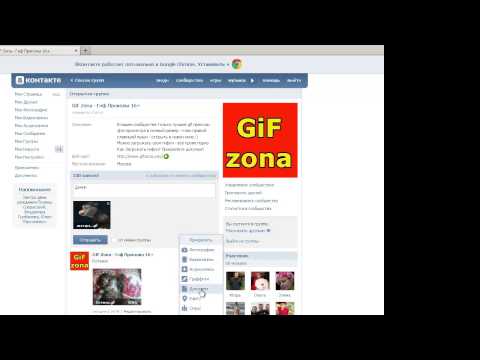
Альтернативные способы создания анимированного граффити ВК
- На гитхабе есть исходники программы для создания и автоматической загрузки анимированного граффити сразу в документы ВКонтакте. Программа написана на языке python, найти ее можно по запросу Upload png image as a graffiti to VK.COM в поисковике. Для того, чтобы ее использовать, нужно собрать программу в .exe файл с помощью PyInstaller. Все инструкции там есть. Однако не для всех такой метод будет проще, а главное быстрее, чем описанный метод.
- Также в сети есть уже собранный вариант этой программы. Для использования достаточно ее скачать, запустить и авторизоваться в ней под своей учетной записью. Однако это может быть небезопасно, так как автор мог поместить в этот файл все, что угодно. При этом антивирус может не обнаружить там ничего вредоносного. Поэтому используйте такой вариант только в том случае, если на 100% доверяете автору.
- Приложение вконтакте Image to the Graffiti — загружает анимированное граффити сразу в документы.

- Боты в telegram. Сложно посоветовать какой-то конкретный. Их много, но все они работают ненадежно.
Что ж, надеюсь, что у вас все получится. Если все же что-то не получается, то оставляйте комментарии, попробуем разобраться. Лучшая благодарность автору – репост данной записи.
✅[Обновлено] Приложение VK Wholesale не работает / не загружается / проблемы с черным экраном (2023)
Приложение VK Wholesale может не работать у вас из-за проблем с вашим устройством или проблем с интернет-соединением. Если вы считаете, что в приложении VK Wholesale возникла проблема, отправьте сообщение по номеру в поле для комментариев под номером , и кто-нибудь из нашего сообщества может вам помочь. Также в то же время вы можете попробовать исправления, упомянутые ниже.
у вас не работает приложение VK Wholesale или вам есть чем поделиться?
Распространенные проблемы с приложением VK Wholesale и шаги по устранению неполадок
У меня черный экран (пустой экран), когда я открываю VK Wholesale?
Это одна из самых распространенных проблем в операционной системе Android.
- В большинстве случаев это может быть временная проблема с загрузкой. Вам просто нужно нажать на меню последних приложений (обычно это первая левая кнопка) в вашем телефоне. Затем вы закрываете приложение, в котором возникла эта проблема. Теперь снова откройте приложение. Может работать нормально.
- Попробуйте жесткую перезагрузку на своем мобильном телефоне Android. Нажмите и удерживайте кнопки «Домой» и «Питание» одновременно до 10 секунд. Затем отпустите кнопки и удерживайте кнопку «Питание», пока экран не включится. Теперь вы можете попробовать открыть приложение.
- Если ничего из вышеперечисленного не работает, вы можете подождать, пока батарея вашего телефона не разрядится, и он автоматически выключится.
После этого поставьте его на зарядку и нажмите кнопку питания.

- Наконец, если вы не можете ничего исправить, вам может потребоваться удалить приложение и установить его заново. Android обычно восстанавливает все настройки после повторной установки и входа в приложение. Вы можете увидеть, исправляет ли это это.
- Даже в некоторых редких случаях этап переустановки также не работает. Если это ваш случай, попробуйте установить более старые версии приложения. Удачи!
Приложение My VK Wholesale не загружается или работает некорректно (ошибка загрузки/ошибка сервера/ошибка подключения).
Есть несколько ситуаций, которые могут вызвать проблему с загрузкой приложений для Android.
- Сервер приложения VK Wholesale может быть недоступен, из-за чего возникают проблемы с загрузкой. Пожалуйста, попробуйте через несколько минут.
- Ваше Wi-Fi / мобильное соединение для передачи данных не работает должным образом. Пожалуйста, проверьте подключение для передачи данных.

- Слишком много пользователей используют приложение одновременно. Пожалуйста, попробуйте через несколько минут.
У меня проблема со входом в VK Wholesale или проблемы, связанные с аккаунтом.
Если у вас возникли проблемы со входом в систему или учетной записью, выполните следующие действия.
- Сервер VK Wholesale может быть недоступен, и это вызывает проблемы со входом/учетной записью. Пожалуйста, попробуйте войти через несколько минут.
- Ваше Wi-Fi / мобильное соединение для передачи данных не работает должным образом. Пожалуйста, проверьте подключение для передачи данных.
- Возможно, вы пытаетесь использовать неправильные учетные данные для входа. Пожалуйста, подтвердите правильность введенных данных.
- Если вы используете сторонние социальные сети для входа в систему, такие как facebook, twitter, google и т. д., проверьте, правильно ли работает эта служба, посетив их официальный веб-сайт.
- Ваша учетная запись может быть заблокирована или деактивирована за действия.
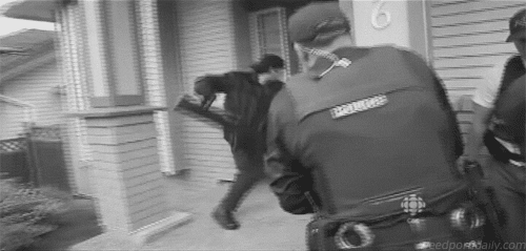 Пожалуйста, прочитайте сообщения об ошибках.
Пожалуйста, прочитайте сообщения об ошибках.
У меня проблемы с установкой приложения VK Wholesale.
- Проверьте подключение к Wi-Fi / Интернету на наличие подключения.
- Пожалуйста, проверьте место на вашем мобильном устройстве. Если у вас недостаточно места на диске, приложение не может быть установлено.
- Убедитесь, что приложение, которое вы пытаетесь установить, поддерживает вашу версию Android.
Мое приложение VK Wholesale не обновляется должным образом на моем телефоне.
- Пожалуйста, проверьте подключение Wi-Fi/мобильной передачи данных и убедитесь, что оно работает правильно. Возможно, оно не работает и мешает вам обновить приложение VK Wholesale.
- Убедитесь, что на вашем телефоне достаточно места для загрузки обновлений. Если у вас недостаточно места для хранения, это может блокировать обновления приложения.
Проблема с загрузкой аудио/видео с ВК Опт
- Проверьте громкость телефона, если у вас проблемы со звуком.
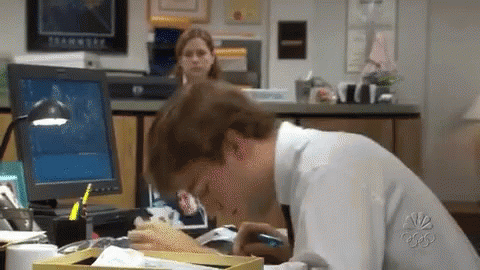 Попробуйте использовать наушники, чтобы выяснить, связана ли проблема с динамиками или с приложением.
Попробуйте использовать наушники, чтобы выяснить, связана ли проблема с динамиками или с приложением. - Если у вас возникли проблемы с загрузкой видео, проверьте скорость интернета и подключение к Wi-Fi.
Приложение VK Wholesale Уведомления работают некорректно.
- Зайдите в свой Приложения->ВКонтакте Опт->Уведомления и проверьте, включены ли уведомления или нет. Если он не включен, пожалуйста, включите его.
- Кроме того, если вы не слышите звуки уведомлений, еще раз убедитесь, что вы случайно не отключили звуки уведомлений приложений.
Мы искренне благодарим вас за то, что вы нашли время подтвердить, что VK Wholesale работает для вас.
Поделитесь этим с друзьями
Пожалуйста, опишите свою проблему ниже, и кто-нибудь из нашего сообщества может вам помочь.
GIF-файлы Discord не работают или повреждены; Как их разрешить?
В этом посте представлены различные решения, если GIF не работает на Discord .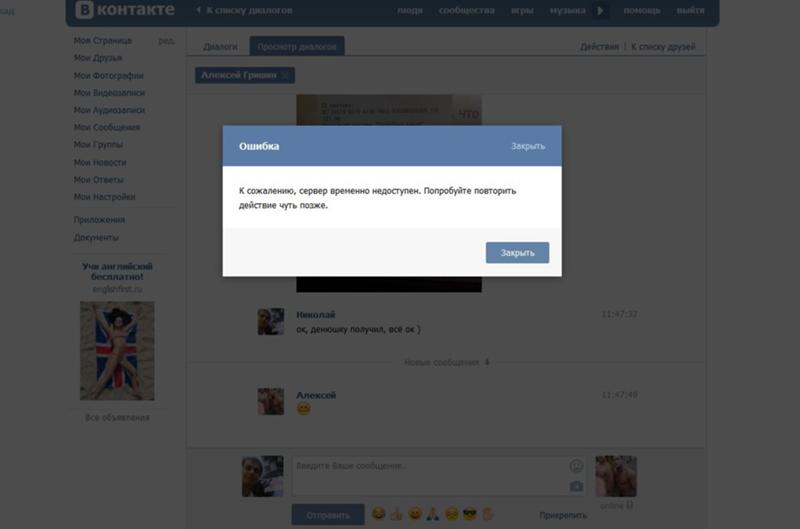 Discord — популярная платформа для обмена мгновенными сообщениями и цифровой дистрибуции. Вы можете использовать его для совершения голосовых/видеозвонков, создания текстовых сообщений и отправки файлов в приватных чатах. Вы даже можете использовать GIF-файлы, чтобы сделать разговор более интересным. Но после загрузки последнего обновления патча Discord пользователи сообщили, что GIF у них не работает.
Discord — популярная платформа для обмена мгновенными сообщениями и цифровой дистрибуции. Вы можете использовать его для совершения голосовых/видеозвонков, создания текстовых сообщений и отправки файлов в приватных чатах. Вы даже можете использовать GIF-файлы, чтобы сделать разговор более интересным. Но после загрузки последнего обновления патча Discord пользователи сообщили, что GIF у них не работает.
Почему мои гифки не работают в Discord?
GIF не работает в Discord не является проблемой конкретного устройства, т. е. возникает на Android, iOS и Windows. Но для всех устройств причины типичны. Если вы не можете отправлять GIF-файлы на Discord, велика вероятность, что вы подключены к слабому интернет-соединению. Проблема также возникает из-за временных ошибок и повреждения системных файлов.
В Discord вы можете отправить GIF размером не более 8 МБ. Если ваш размер GIF превышает лимит, вы столкнетесь с рассматриваемой проблемой. Это были все общие причины проблемы. Теперь давайте посмотрим, как их устранить.
Теперь давайте посмотрим, как их устранить.
Ниже приведены шаги, которые вы можете попробовать, если GIF не работает в Discord.
- Перезагрузка Discord
- Проверьте подключение к Интернету
- Clear Discord Cache
- Настройки дискордов изменения
- Выключить уменьшенное движение
- Настройка текста и настройки изображений
- . все решения подробно.
1] Перезапустите Discord
Первое, что вы можете попробовать, это перезапустить Discord. Проблема может быть связана с временным сбоем в приложении, и лучшее, что вы можете сделать в этой ситуации, — это пройти процесс перезагрузки. Итак, перезапустите Discord и проверьте, решает ли это проблему. Если да, вы можете идти. Но если проблема не устранена, попробуйте следующее решение в списке.
2] Проверьте интернет-соединение
У многих пользователей проблема возникла из-за слабого интернет-соединения. Коммуникационные платформы, такие как Discord, требуют, чтобы вы были подключены к надежному и стабильному интернет-соединению, чтобы работать без каких-либо проблем.
 Если это не так, вы всегда будете окружены разными проблемами.
Если это не так, вы всегда будете окружены разными проблемами.Посетите любой веб-сайт для проверки скорости Интернета и проверьте пропускную способность. Если вы получаете сравнительно более низкую пропускную способность, обратитесь к интернет-провайдеру и попросите его решить проблему.
См.: Discord Screen Share Аудио не работает
3] Очистить кеш Discord
Данная проблема может возникнуть из-за поврежденных файлов кеша Discord. Как и любое другое приложение, Discord хранит данные кеша, чтобы обеспечить быстрое и плавное взаимодействие с пользователем. Но эти данные могут быть повреждены со временем по причинам, которых можно избежать. Если это относится и к вам, вы столкнетесь с разными проблемами, включая ту, с которой вы сталкиваетесь сейчас. Ниже приведены шаги, которые необходимо выполнить, чтобы очистить данные кеша Discord.
- Для начала откройте диспетчер задач и закройте Discord в фоновом режиме.
- Закройте все другие приложения, связанные с Discord, в фоновом режиме.

- Откройте диалоговое окно «Выполнить», нажав сочетание клавиш Windows + R.
- В отведенном месте введите %AppData% и нажмите OK.
- Откройте папку Discord.
- Дважды щелкните Cache , чтобы открыть папку.
- Выберите все внутри, щелкните правой кнопкой мыши и выберите параметр «Удалить».
Вот и все. Теперь перезагрузите компьютер с Windows и откройте Discord. Попробуйте отправить GIF и проверьте, устранена ли проблема. Если нет, попробуйте следующее решение в списке.
См.: Не удается установить Discord, установка не удалась
4] Изменить настройки Discord
Следующее, что вы можете попробовать, это изменить настройки Discord. Ниже приведены изменения, которые необходимо внести.
- Откройте Discord на ПК с Windows.
- Щелкните значок шестеренки в нижнем левом углу экрана.
- В разделе «Настройки приложения» выберите параметр Доступность .
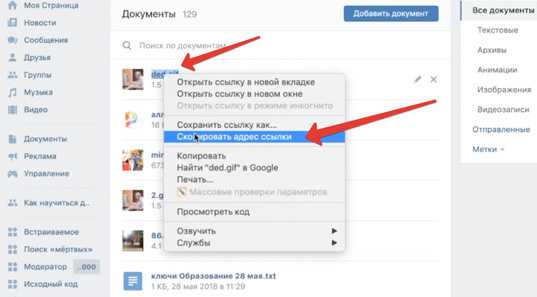
- Включите переключатель рядом с Автоматически воспроизводить GIF-файлы, когда Discord находится в фокусе и Воспроизводить анимированные смайлики .
Вот и все. Перезапустите Discord и проверьте наличие проблемы.
Прочитано: Fix Discord Mic не работает в Windows
5] Отключить Уменьшенное движение
Функция Уменьшенного движения в Discord ограничивает количество и интенсивность анимации в Discord. Вы можете столкнуться с этой проблемой из-за этой функции. Проверьте, включено ли уменьшение движения или нет. Если он включен, выключите его. Следующие шаги помогут вам в этом:
- Откройте Discord.
- Нажмите на значок шестеренки внизу, чтобы открыть Discord Настройки .
- Выберите Специальные возможности с левой стороны.
- Прокрутите вниз и найдите УМЕНЬШЕННОЕ ДВИЖЕНИЕ . Выключите переключатель рядом с параметром Enable Reduced Motion .

После отключения Уменьшенного движения полностью закройте Discord и снова запустите его. Нет, посмотрите, сохраняется ли проблема. Чтобы полностью закрыть Discord, щелкните на панели задач и щелкните правой кнопкой мыши значок Discord. Выберите Выйти из Discord .
6] Настройте параметры текста и изображений
Проверьте и настройте параметры текста и изображений в Discord. Выполните следующие инструкции:
- Откройте настройки Discord.
- Выберите Текст и изображения с левой стороны.
- Должна быть включена опция « При публикации в виде ссылок на чат ». Если нет, включите его.
Если это не работает, включите все опции в этом меню. После этого перезапустите Discord. Это должно помочь.
7] Переустановите Discord
Если ни один из шагов не помог, вы можете пройти процесс переустановки. В установочном файле может быть какая-то проблема, вызывающая проблему.
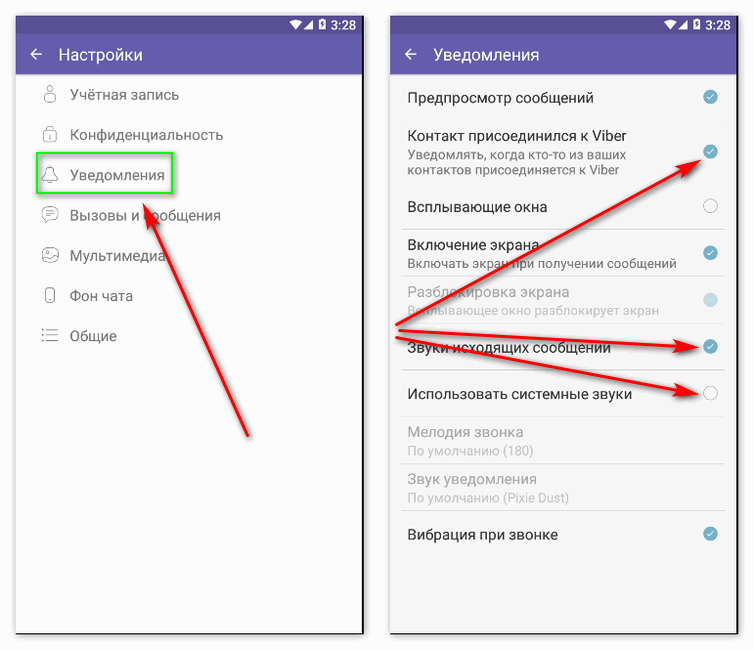 Лучшее, что вы можете сделать в этой ситуации, это переустановить приложение.
Лучшее, что вы можете сделать в этой ситуации, это переустановить приложение.8] Используйте Discord Web
В худшем случае, если переустановка Discord также не помогла, высока вероятность того, что это проблема приложения. В этом случае вы можете использовать Discord web, пока разработчики не исправят проблему.
Как заставить GIF работать в Discord?
Если GIF-файлы не работают в Discord, проверьте настройки Discord. Если все в порядке, проблема может возникнуть из-за поврежденного кеша Discord. В этом случае поможет очистка кеша Discord. В этой статье мы перечислили некоторые рабочие решения для решения этой проблемы.
Почему Discord зависает при запуске?
Если Discord зависает на начальном экране, высока вероятность того, что проблема вызвана повреждением, повреждением или отсутствием файлов. Вам придется восстановить файлы, чтобы решить проблему. Чтобы узнать, как это сделать, вы можете ознакомиться с нашим специальным руководством по приложению Discord, которое не открывается.